はじめに
eラーニングシステム「eden LMS」では、コンテンツのひとつとして、読みものあるいは動画や資料などを閲覧する「レッスンセクション」を利用できます。ここではレッスンセクションを追加する方法を説明します。
やり方
STEP1: コンテンツ管理の「チャプター管理」をクリックする
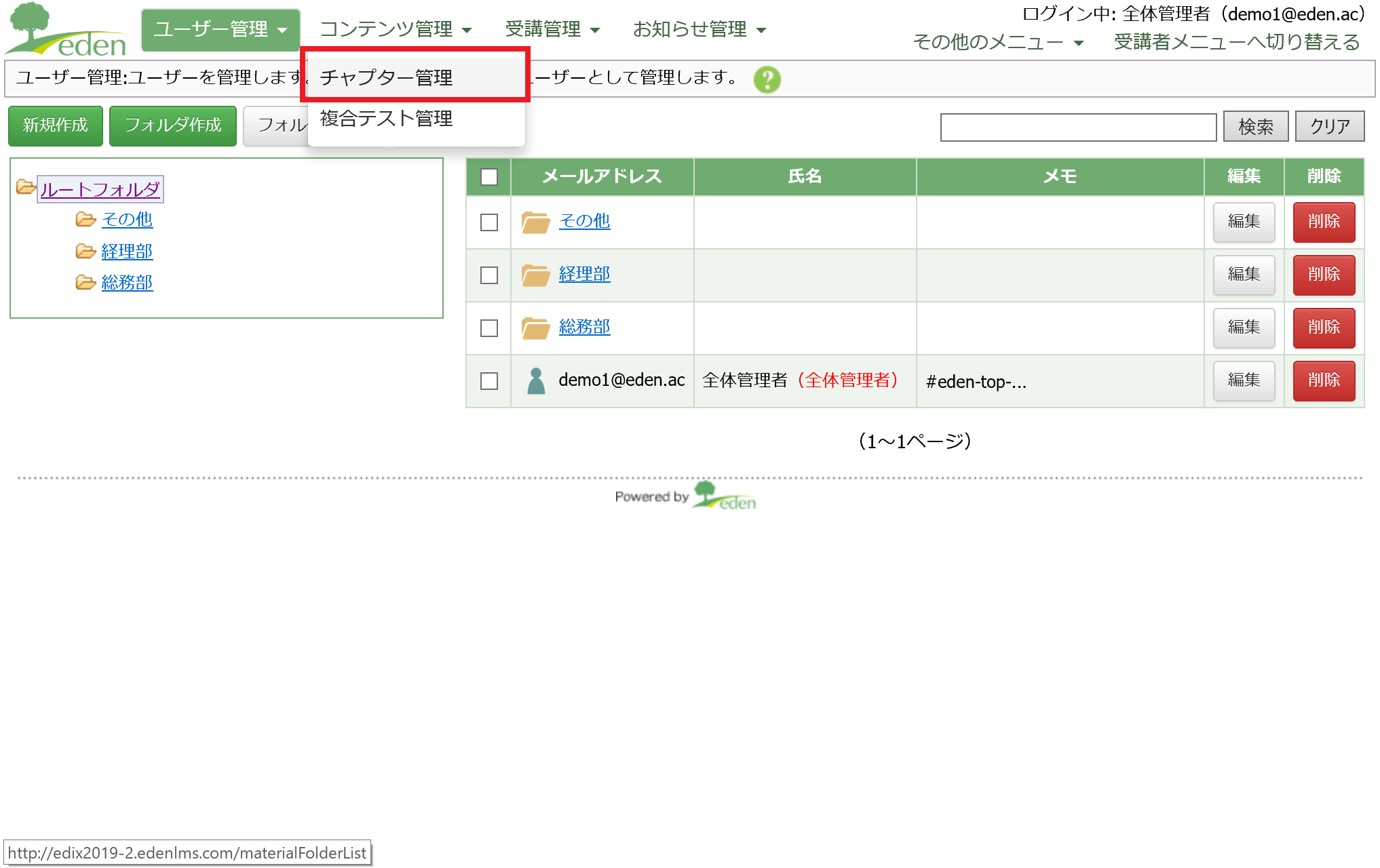 管理画面メニューの「コンテンツ管理」にマウスカーソルを合わせ、表示された「チャプター管理」をクリックします。
管理画面メニューの「コンテンツ管理」にマウスカーソルを合わせ、表示された「チャプター管理」をクリックします。
STEP2: 「edenサンプルコンテンツ」を開く
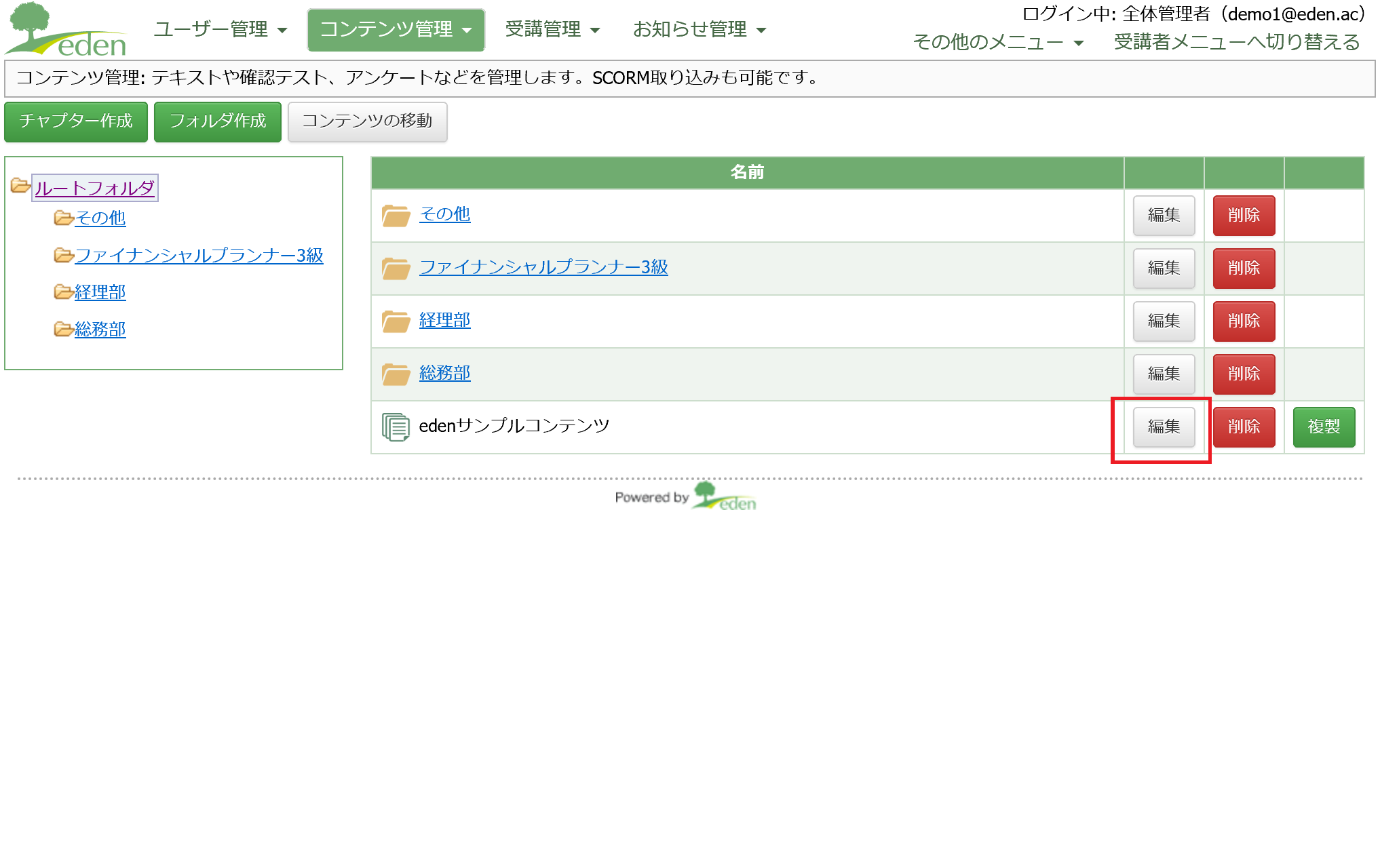 「edenサンプルコンテンツ」の右にある「編集」ボタンをクリックします。
「edenサンプルコンテンツ」の右にある「編集」ボタンをクリックします。
STEP3: 「セクションの追加」をクリックする
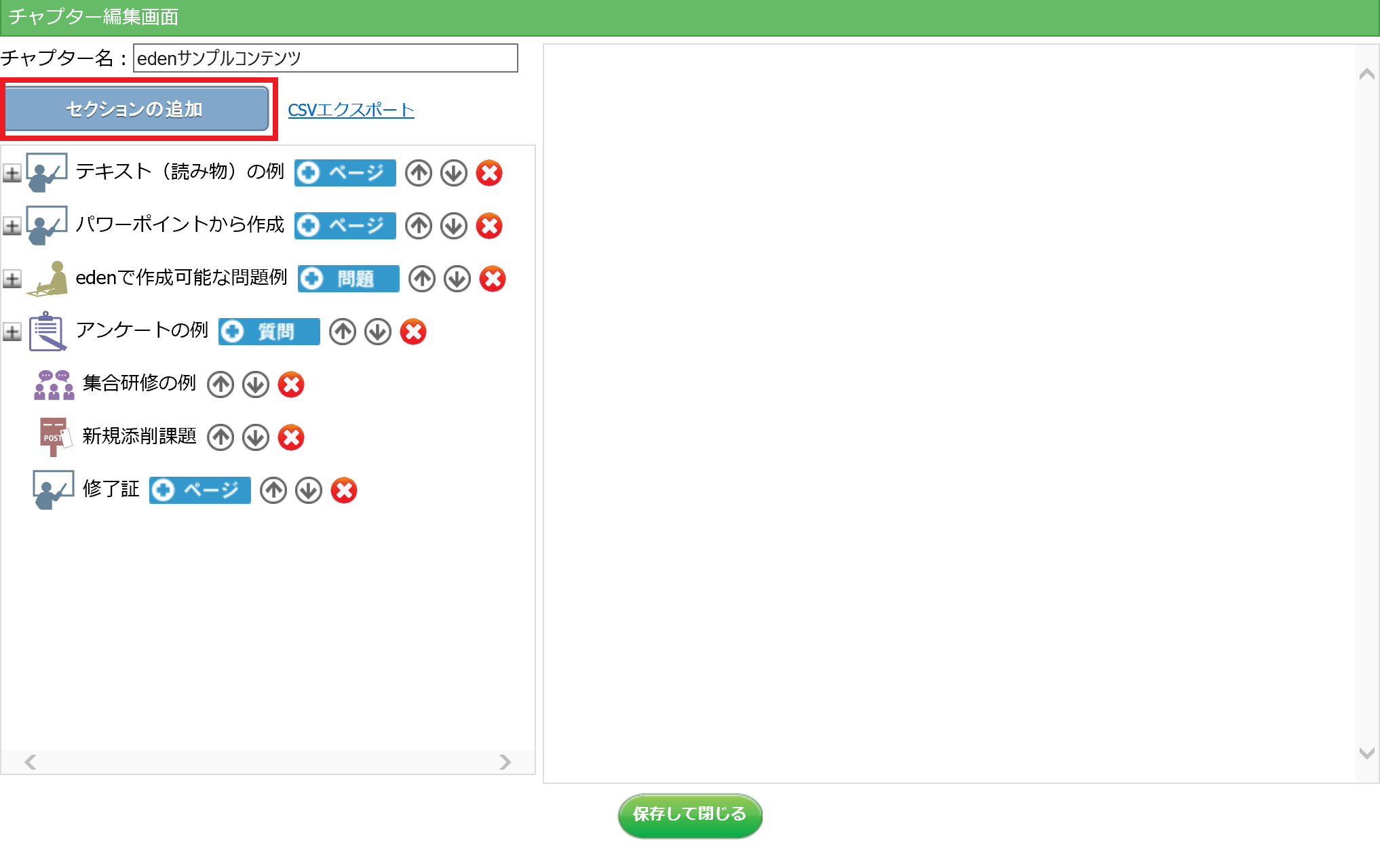 チャプター編集画面が表示されるので、「セクションの追加」ボタンをクリックします。
チャプター編集画面が表示されるので、「セクションの追加」ボタンをクリックします。
STEP4: 「レッスンセクション」をクリックする
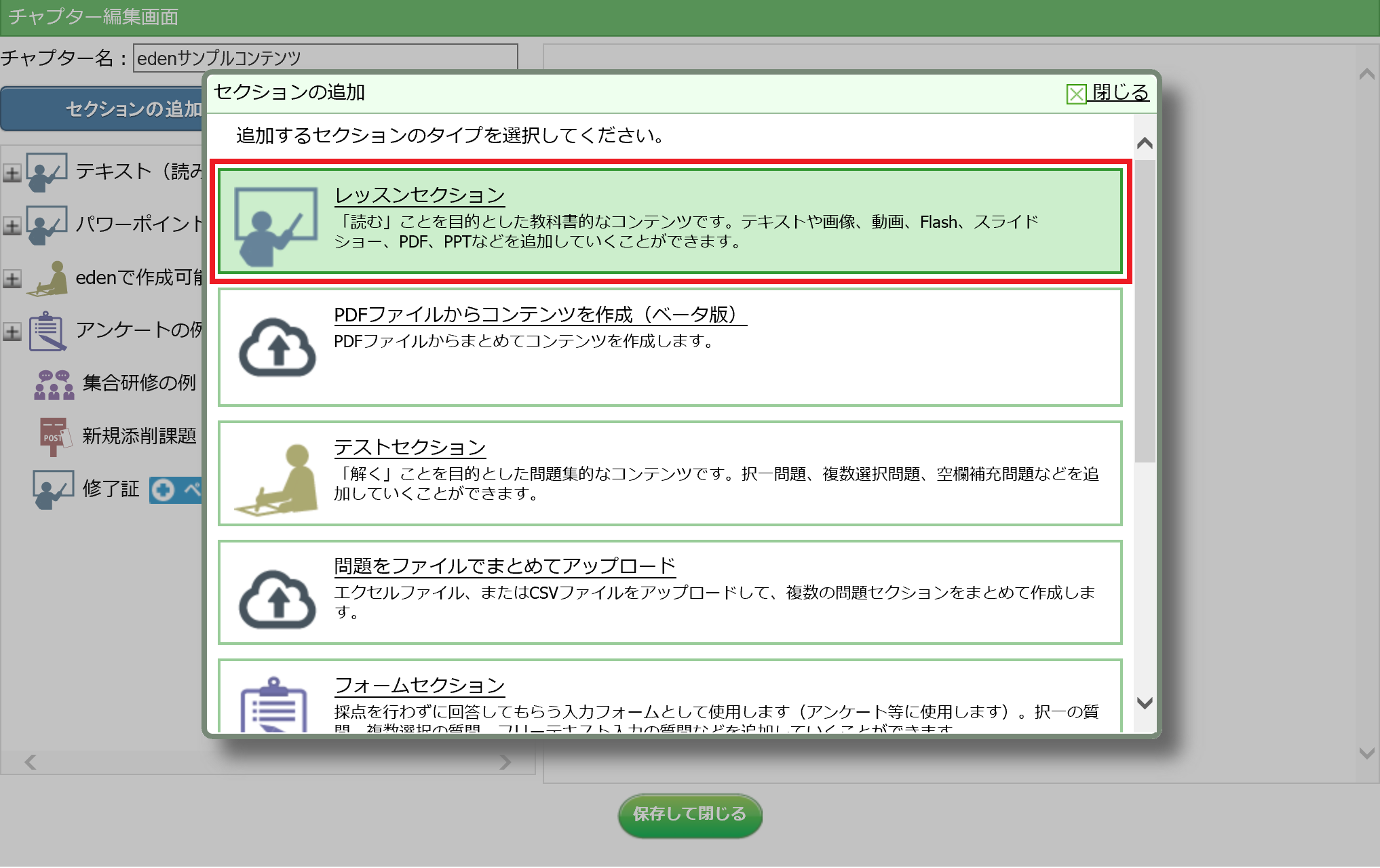 セクションの種類一覧が表示されるので、「レッスンセクション」をクリックします。
セクションの種類一覧が表示されるので、「レッスンセクション」をクリックします。
STEP5: セクションのタイトルを入力する
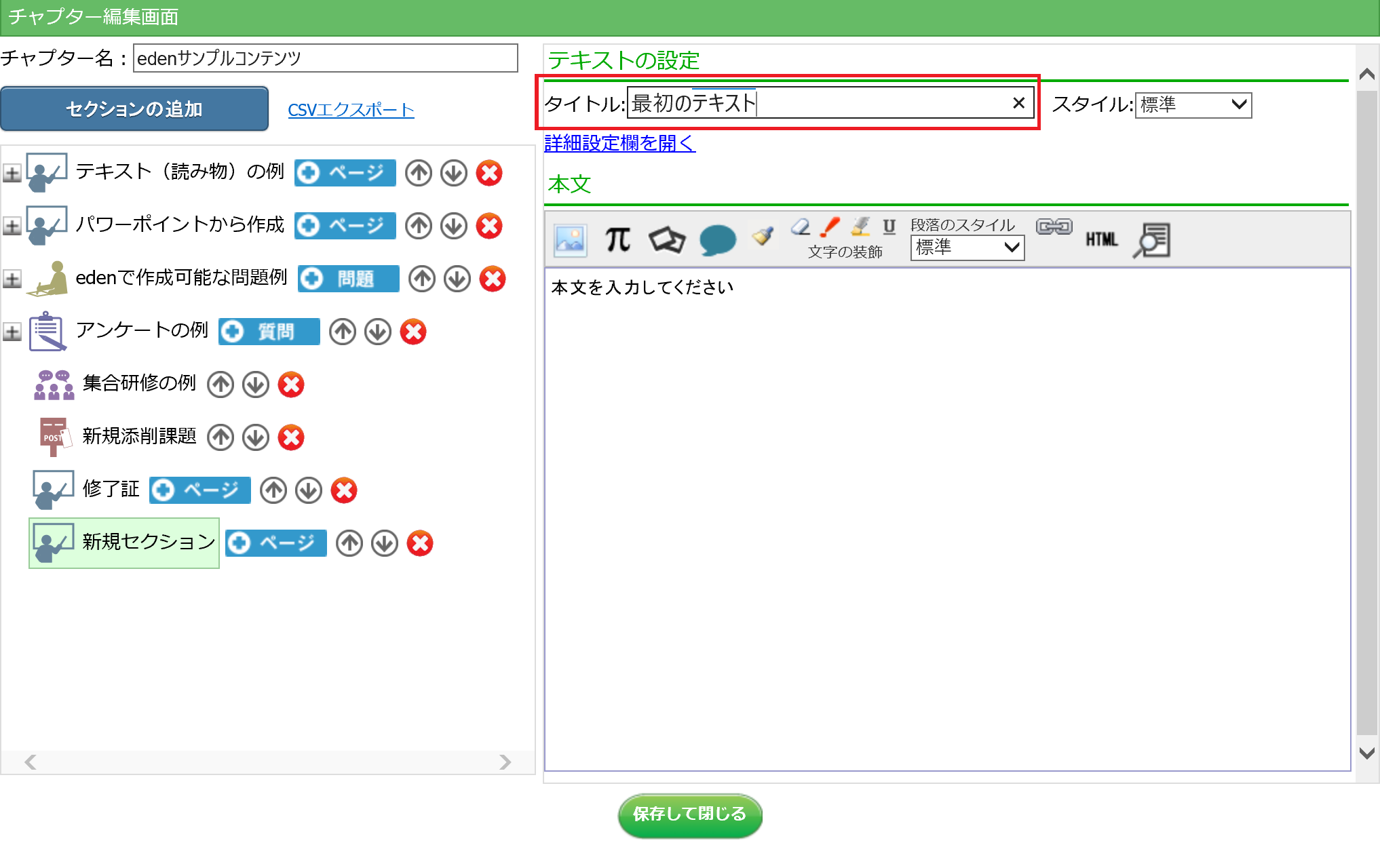 レッスンセクションが追加されたので、タイトルに「最初のテキスト」と入力します。
レッスンセクションが追加されたので、タイトルに「最初のテキスト」と入力します。
STEP6: 本文を入力する
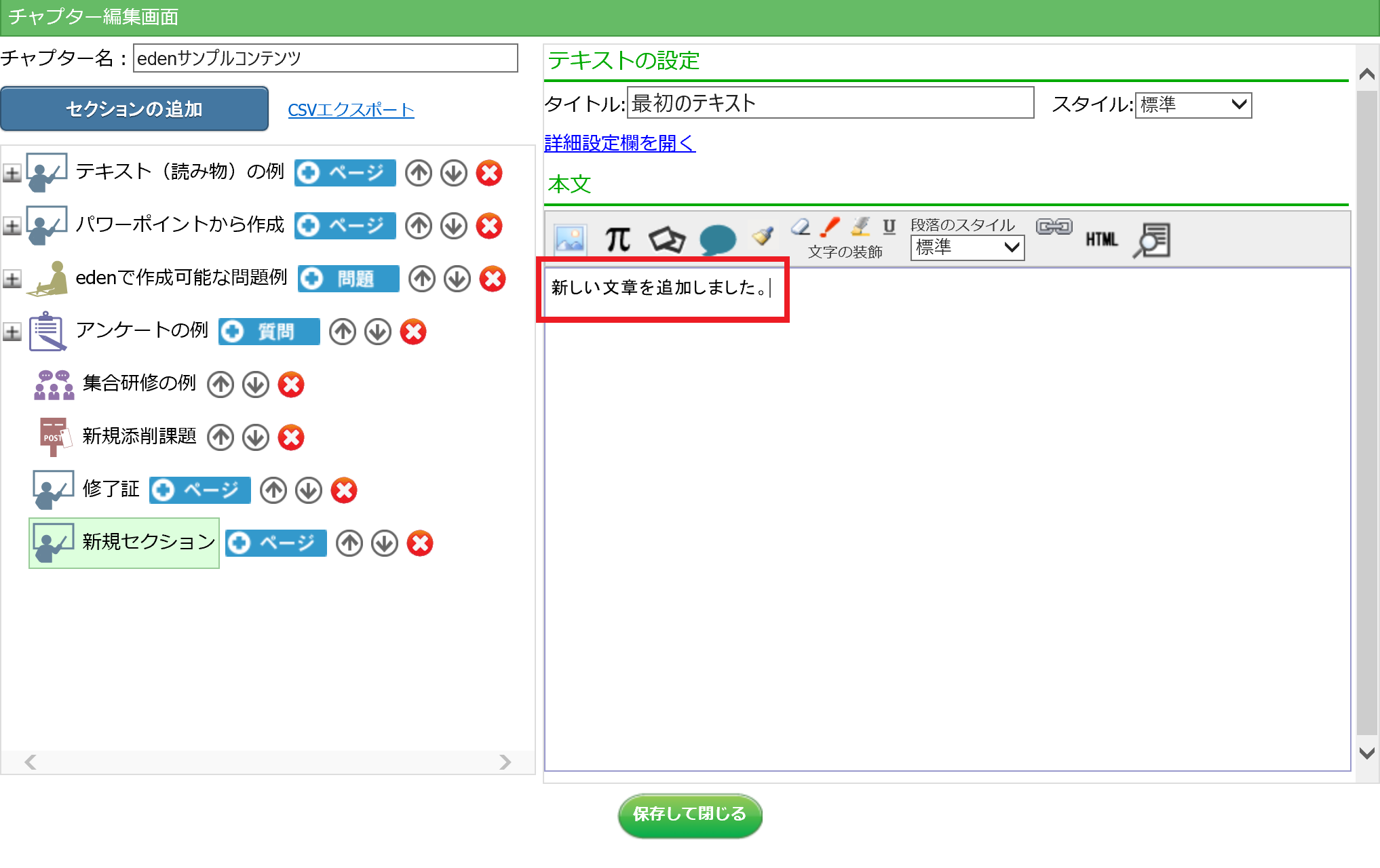 本文の欄に「新しい文章を追加しました。」と入力します。
本文の欄に「新しい文章を追加しました。」と入力します。
STEP7: 重要語句の設定をする
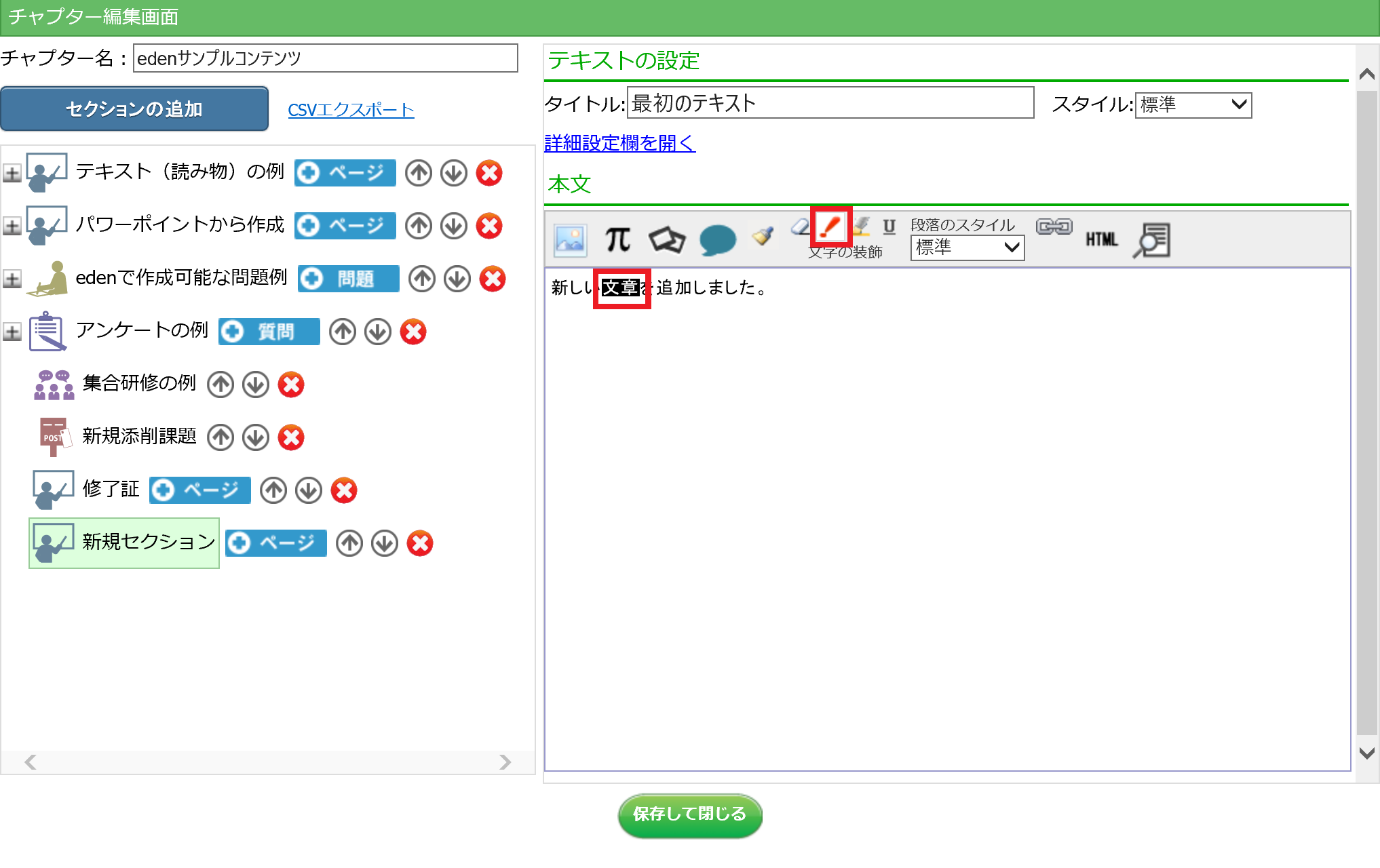 本文内の「文章」を選択して、「重要語句」をクリックします。
本文内の「文章」を選択して、「重要語句」をクリックします。
STEP8: プレビューボタンをクリックする
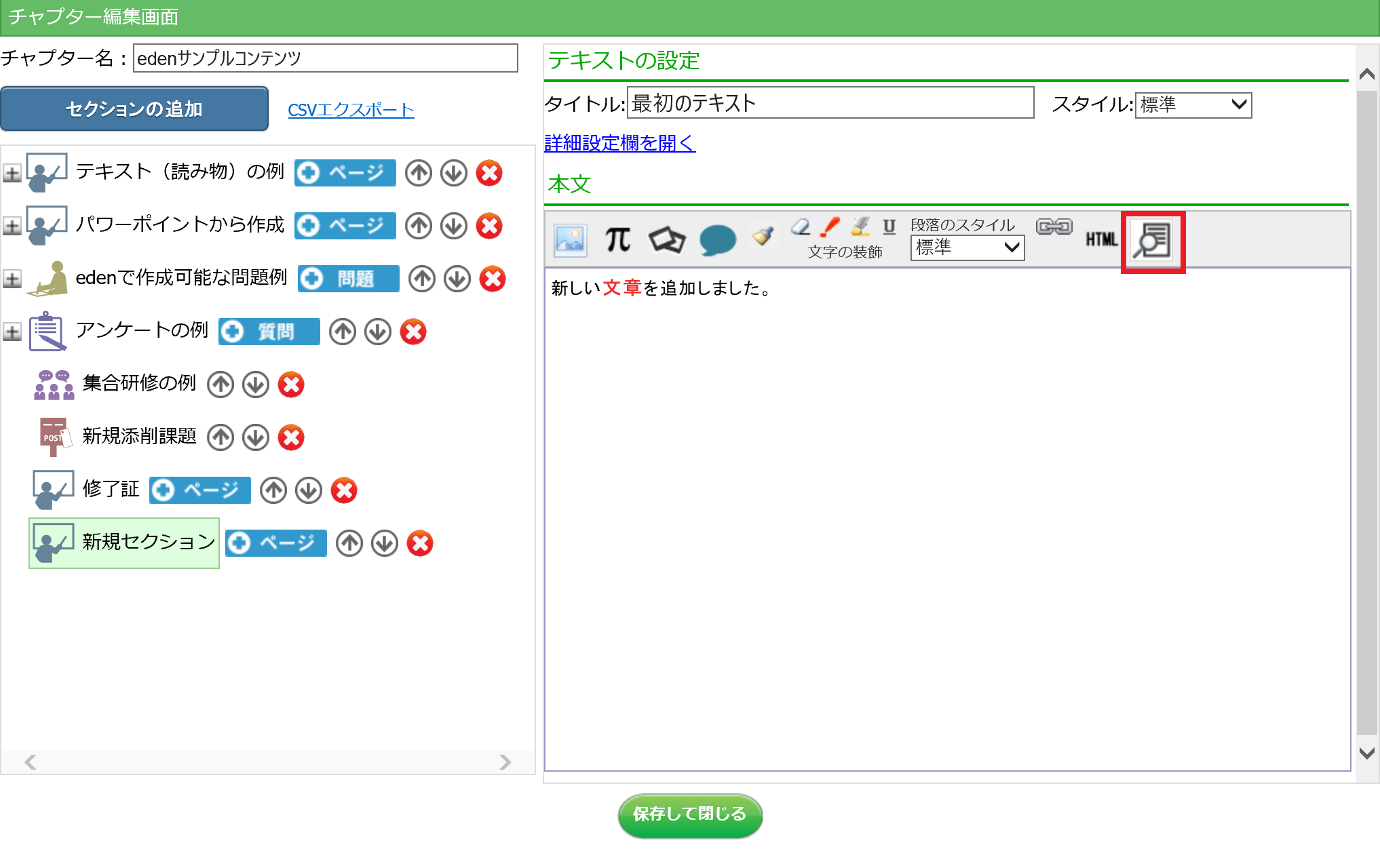 「プレビュー」ボタンをクリックします。
「プレビュー」ボタンをクリックします。
STEP9: プレビューで確認をする
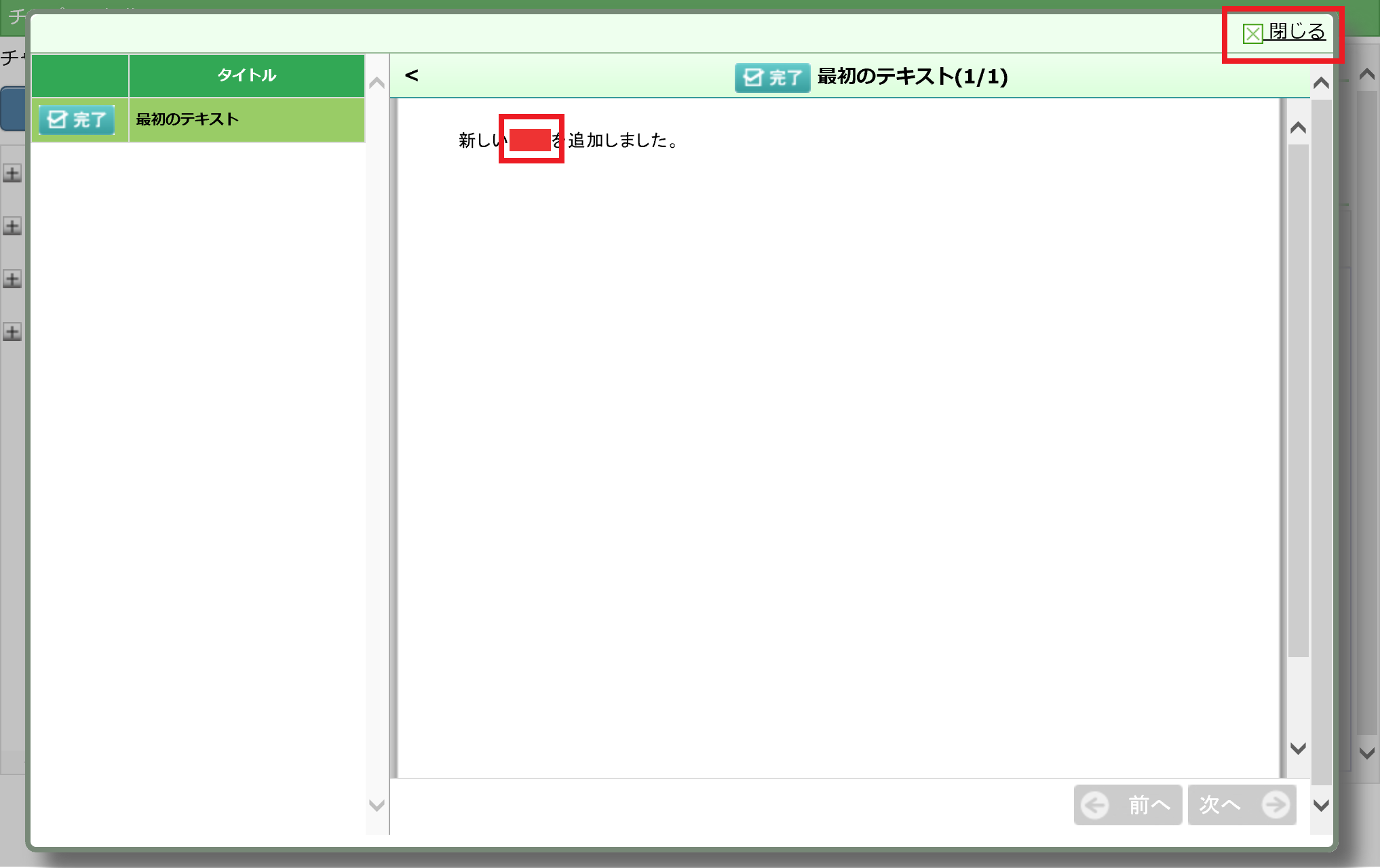 プレビューウィンドウで、テキストの見え方を確認します。重要語句に設定した箇所は赤いシールで隠されて、クリックすると赤いシールがはがれます。
プレビューウィンドウで、テキストの見え方を確認します。重要語句に設定した箇所は赤いシールで隠されて、クリックすると赤いシールがはがれます。クリックで赤いシールがはがれて「文章」が表れるのを確認したら、右上の「閉じる」をクリックします。
STEP10: チャプター編集画面を閉じる
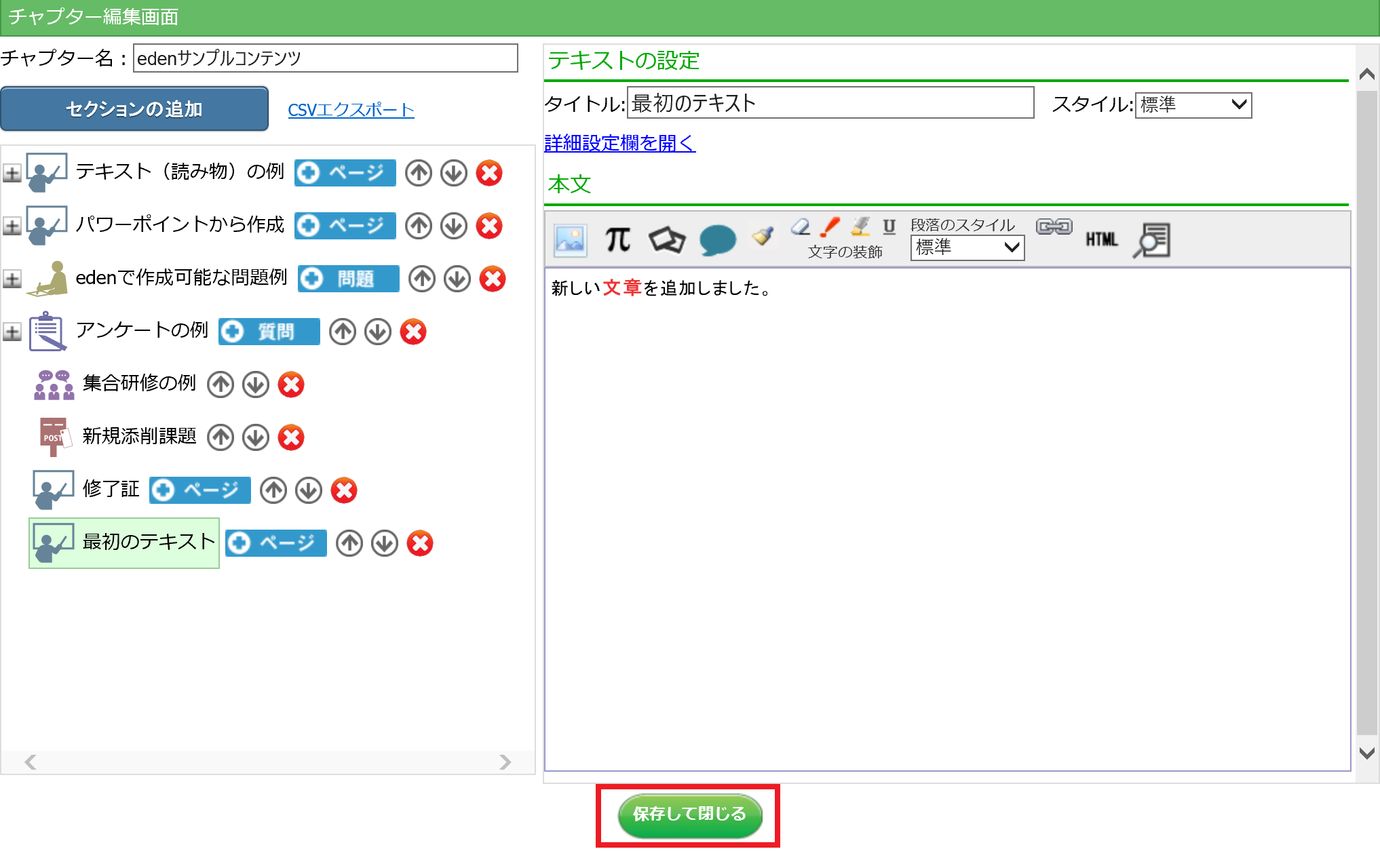 画面下の「保存して閉じる」をクリックします。
画面下の「保存して閉じる」をクリックします。
さいごに
これでレッスンセクションの追加が完了しました。受講者ページから確認すると、新しいレッスンセクションが追加されていることを確認できます。
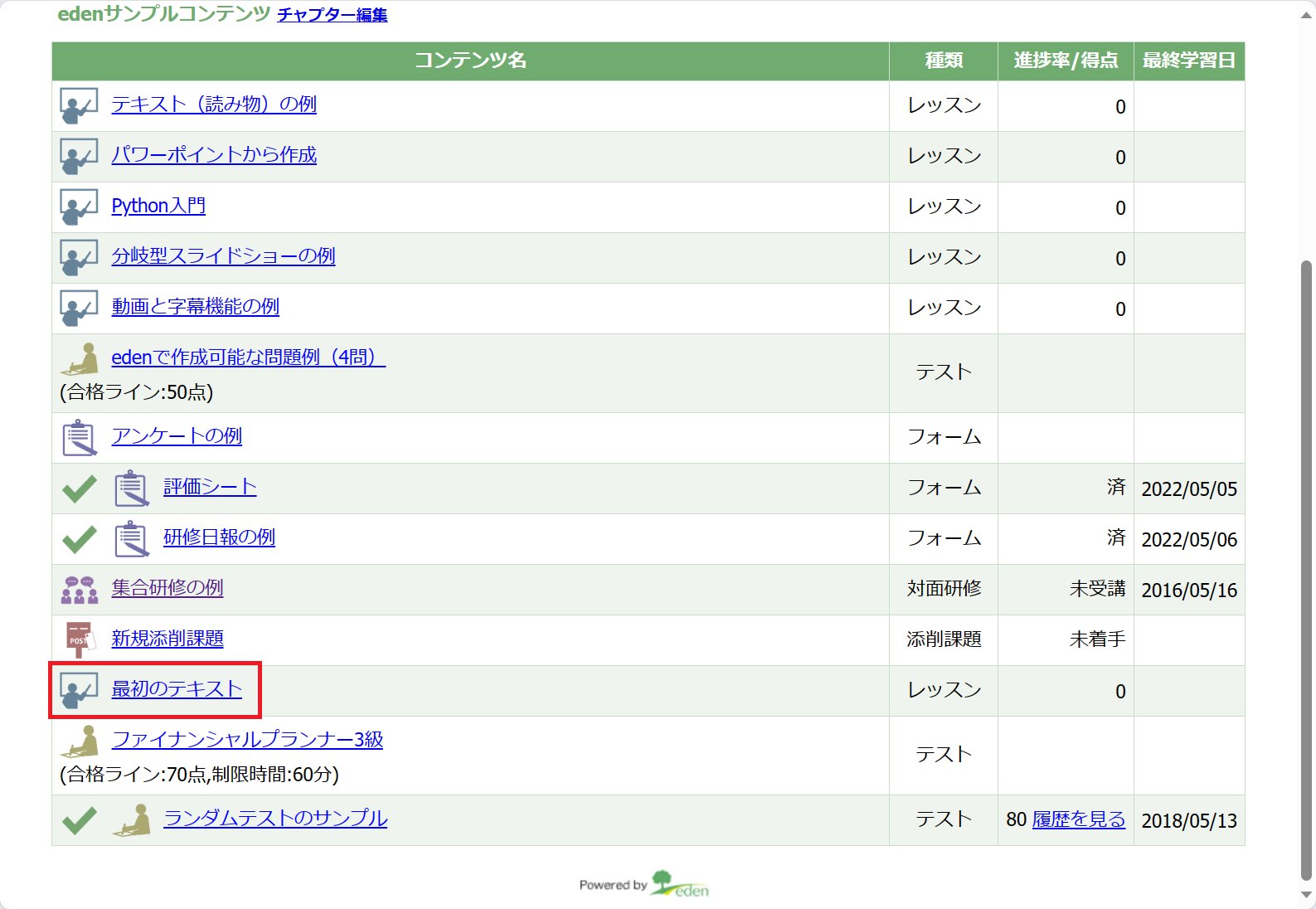
 eラーニングシステム
eラーニングシステム